- Ana Sayfa
- Temel İşlemler
- Adım 5: Durağan Görüntüleri veya Filmleri Sınıflandırma
Yazı tiplerinin boyutu
- K
- M
- B
Adım 5: Durağan Görüntüleri veya Filmleri Sınıflandırma
ViewNX-i'de, durağan görüntüleri veya filmleri sıralayabilir ve yalnızca belirli koşullarla filtrelenen dosyaları görüntüleyebilirsiniz. Ayrıca görüntülere etiket ve derecelendirmeler uygulayabilir ve bunları filtre koşulları olarak kullanabilirsiniz. Fotoğraf Tepsisi'ni kullanıyorsanız, farklı klasörlerden görüntüleri ona ekleyebilirsiniz.
Dosyaları sınıflandırırken çalışma alanını [Tara] olarak ayarlayın.
- Etiketleme veya derecelendirme
- Yalnızca istenen dosyaları gösterme (Filtre çubuğu)
- Görüntüleri veya filmleri Fotoğraf Tepsisi'ne ekleme
Etiketleme veya derecelendirme
Etiketleme görüntüleri sınıflandırmak için bir işlevdir. 1'den 9'a etiketler vardır ve etiketsiz görüntülere 0 otomatik atanır. Her etiket benzersiz rengiyle tanımlanır.
Derecelendirme, görüntülerin veya filmlerin değerini veya önemini derecelendirmek için veya silinme adayı görüntülere bir işaret atamak için birden beşe yıldız ölçeği kullanan bir işlevdir.
Görüntüye bir etiket, derecelendirme veya her ikisini de uygulayabilirsiniz.
- Etiketlemek veya derecelendirmek için görüntüyü veya filmi seçin.
- [Görüntü] menüsünde [Etiketleri Uygula]/[Derecelendirmeleri Uygula] öğesini seçin.
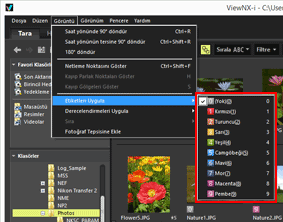 Seçili görüntü etiketlenir veya derecelendirilir.Etiketleme ve derecelendirme, imleci bir küçük resim üzerine getirdiğinizde görüntülenen erişim düğmesiyle gerçekleştirilebilir.Erişim düğmesi hakkında ayrıntılar için, "Küçük Resim Düzenleme" konusuna bakın.Görüntüleri etiketleme veya derecelendirme hakkında ayrıntılar için, "Görüntülerin Katıştırılmış Bilgilerini Görüntüleme/Düzenleme" konusuna bakın.
Seçili görüntü etiketlenir veya derecelendirilir.Etiketleme ve derecelendirme, imleci bir küçük resim üzerine getirdiğinizde görüntülenen erişim düğmesiyle gerçekleştirilebilir.Erişim düğmesi hakkında ayrıntılar için, "Küçük Resim Düzenleme" konusuna bakın.Görüntüleri etiketleme veya derecelendirme hakkında ayrıntılar için, "Görüntülerin Katıştırılmış Bilgilerini Görüntüleme/Düzenleme" konusuna bakın.
Yalnızca istenen dosyaları gösterme (Filtre çubuğu)
Yalnızca geçerli klasörde belirtilen koşullarınızı karşılayan dosyaları görüntüleyebilirsiniz. Bu, bir Web servisine yüklerken veya yazdırırken istenen dosyalara daraltmanız için uygundur.
- [Filtre] öğesini tıklatın.
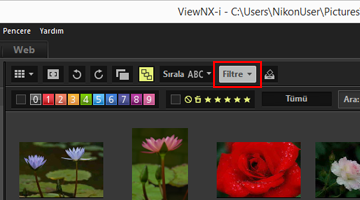 Filtre çubuğu görüntülenir.
Filtre çubuğu görüntülenir.
İstenen dosya biçimini seçerek dosyaları gösterme
- Aşağı açılır listeyi görüntülemek için derecelendirme simgelerinin sağındaki alanı tıklatın ve istenen dosya biçimini seçin.
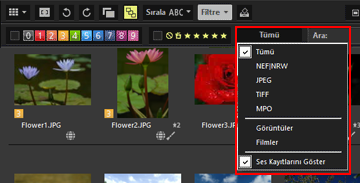 Görüntü Görüntüleme alanında veya Film Şeridi'nde yalnızca seçili dosya biçimindeki görüntüler görüntülenir.
Görüntü Görüntüleme alanında veya Film Şeridi'nde yalnızca seçili dosya biçimindeki görüntüler görüntülenir.
Filtreleri etikete veya derecelendirmeye göre filtreleme
- Filtre çubuğunda bir etiket veya derecelendirme seçerek filtre seçeneklerini belirtin.
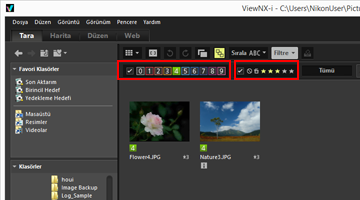 Filtre koşullarını belirtmek için istenen etiket veya derecelendirme simgelerini tıklatın.
Filtre koşullarını belirtmek için istenen etiket veya derecelendirme simgelerini tıklatın.- Görüntü Görüntüleme alanında veya Film Şeridi'nde yalnızca belirtilen koşullarınızı karşılayan görüntüler görüntülenir.
- Birden fazla etiket numarası seçilebilir. Yıldız işaretlere göre bir derecelendirme aralığı belirtebilirsiniz. Ayrıca, etiket numaralarını derecelendirmelerle birleştiren koşulları ayarlayabilirsiniz.
- Filtre koşulları başka bir klasör seçtikten sonra kalacaktır.
Filtrelemeyi iptal etme
- Etikete veya derecelendirmeye göre filtrelemeyi iptal etmek için,
 öğesini tıklatın.
öğesini tıklatın. - Tüm filtre ayarlarını iptal etmek için, Filtre çubuğunda [Tümünü Temizle] öğesini tıklatın.

- Dosyaları filtrelerken, Filtre çubuğunu gizleyebilir ve [Filtre] öğesini tıklatarak geçici olarak filtreyi iptal edebilirsiniz.
Bazı koşullara göre dosyaları filtrelemek için [Filtre] öğesini yeniden tıklatın.
Görüntüleri veya filmleri Fotoğraf Tepsisi'ne ekleme
Görüntüleri veya filmleri, varolan konumu değiştirmeden geçici olarak Fotoğraf Tepsisi'ne ekleyebilirsiniz. Bu, bir Web servisine yüklerken veya yazdırırken birden fazla klasörden istenen dosyaları toplamak için uygundur. Fotoğraf Tepsisi pencerenin altında görüntülenir. Kapatmak için  /
/ öğesini tıklatın.
öğesini tıklatın.
 /
/ öğesini tıklatın.
öğesini tıklatın.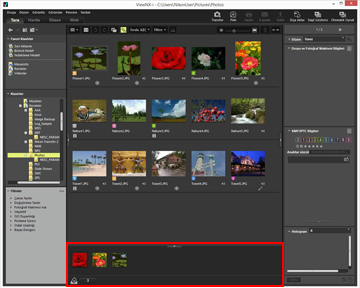
- Fotoğraf Tepsisi'ni eklemek için küçük resmi seçin.
- [Görüntü] menüsünde [Fotoğraf Tepsisine Ekle] öğesini seçin.
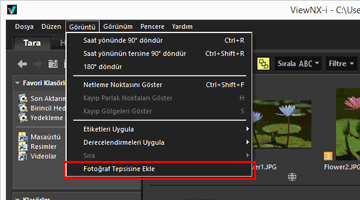 Eklenen dosyaların sayısı görüntülenir ve açıksa eklenen görüntüler de Fotoğraf Tepsisinde görüntülenir.[Görüntü Görüntüleyici] veya [Tam Ekran] öğesini seçildiğinde, Fotoğraf Tepsisi'nin yönelimi Film şeridiyle eşleşir. Film Şeridi dikey görüntülenirken, Fotoğraf Tepsisi de dikey görüntülenir.[Film Şeridini Kapat] öğesi seçiliyse Fotoğraf Tepsisi görüntülenmez. Film Şeridi görüntüleme ayarlarıyla ilgili daha ayrıntılı bilgi için, bkz. "ViewNX-i Penceresinin Temel İşlemleri".
Eklenen dosyaların sayısı görüntülenir ve açıksa eklenen görüntüler de Fotoğraf Tepsisinde görüntülenir.[Görüntü Görüntüleyici] veya [Tam Ekran] öğesini seçildiğinde, Fotoğraf Tepsisi'nin yönelimi Film şeridiyle eşleşir. Film Şeridi dikey görüntülenirken, Fotoğraf Tepsisi de dikey görüntülenir.[Film Şeridini Kapat] öğesi seçiliyse Fotoğraf Tepsisi görüntülenmez. Film Şeridi görüntüleme ayarlarıyla ilgili daha ayrıntılı bilgi için, bkz. "ViewNX-i Penceresinin Temel İşlemleri".
Fotoğraf Tepsisi'ne Ekleme
- Bir küçük resmi Fotoğraf Tepsisi üzerine sürükleyip bırakma görüntüyü ona ekler.
 Araç Çubuğu, Fotoğraf Tepsisi ve erişim düğmesinde görüntülenir. Bir görüntü seçtikten sonra,
Araç Çubuğu, Fotoğraf Tepsisi ve erişim düğmesinde görüntülenir. Bir görüntü seçtikten sonra,  öğesini tıklatma görüntüyü ayrıca Fotoğraf Tepsisi'ne ekler.
öğesini tıklatma görüntüyü ayrıca Fotoğraf Tepsisi'ne ekler.- Erişim düğmesi hakkında ayrıntılar için, "Küçük Resim Düzenleme" konusuna bakın.
- ViewNX-i yeniden açıldığında Fotoğraf Tepsisi içeriği geri yüklenecektir.
- Klasörler Fotoğraf Tepsisi'ne eklenemez.
- Web servislerinde bulunan dosyalar Fotoğraf Tepsisine eklenemez.
- Tek bir görüntü olarak görüntülenen Akıllı Fotoğraf Seçici görüntülerini veya NEF/NRW + JPEG görüntülerini eklerken, yalnızca anahtar görüntüleri eklenir.
Fotoğraf Tepsisi'nde görüntüleri işleme
Bir dosyayı seçmek için, Fotoğraf Tepsisi'nde küçük resmi tıklatın.
- Fotoğraf Tepsisi'nde küçük resimlerin dosya seçimi durumu Görüntü Görüntüleme alanına uygulanmaz.
- Fotoğraf Tepsisi'nde bir dosya seçildiğinde çekim bilgileri ve XMP/IPTC bilgileri de palette görüntülenir.
- Filtre çubuğu ayarları Fotoğraf Tepsisi'ndeki görüntülere uygulanmaz.
Fotoğraf Tepsisi'nden görüntüleri çıkarma
- Fotoğraf Tepsisi'nden çıkarılacak görüntüyü seçin.
- Araç çubuğunda
 öğesini tıklatın.
öğesini tıklatın.
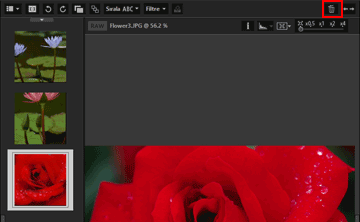
Görüntüleri çıkarma
- Bir görüntüyü çıkarırken hiç mesaj görüntülenmez.
- ViewNX-i veya diğer uygulamaları kullanarak dosyaları taşıma, dosyaları Fotoğraf Tepsisi'nden çıkarır.
- ViewNX-i veya diğer uygulamaları kullanarak dosyaları silme, dosyaları Fotoğraf Tepsisi'nden çıkarır.
- Fotoğraf Tepsisi'ne eklenen bir görüntü artık yoksa görüntü Fotoğraf Tepsisi'nden çıkarılır.
